Chcete vytvořit členský web, který vydělává peníze? Členské webové stránky umožňují přidávat obsah za uzamčenou bránu, takže můžete vydělávat peníze tím, že lidé za přístup platí. V podstatě vyžadují, aby si lidé koupili členství, aby si mohli prohlížet obsah pod branou.
Vytvoření členského webu je v současné době velmi populární online obchodní model, a to z dobrého důvodu. Placené online kurzy, fóra s prémiovou podporou a webináře patří mezi nejziskovější stránky na internetu.
V tomto článku vám ukážeme, jak snadno krok za krokem vytvořit členský web. Začneme obsahem:
Obsah
- Výběr správné platformy pro váš členský web
- Nastavení členského webu WordPress
- Nastavení pluginu pro členství
- Přidání platebních metod
- Přidání úrovní členství
- Nastavení pravidel přístupu pro vaše členské plány
- Vytvoření členů-pouze pro členy
- Vytvoření cenové stránky
- Přidání registračních a přihlašovacích formulářů
Nyní, vás provedeme tím, jak vytvořit členský web ve WordPressu pomocí těchto kroků.
- Krok 1: Výběr správné platformy pro členský web
- Krok 2: Nastavení členského webu WordPress
- Krok 3: Nastavení vašeho členského pluginu
- Krok 4: Přidání platebních metod
- Krok 5: Přidání úrovní členství
- Krok 6: Nastavení pravidel přístupu k plánům členství
- Krok 7: Vytvoření obsahu určeného pouze pro členy
- Krok 8: Vytvoření cenové stránky
- Krok 9: Přidání registračních a přihlašovacích formulářů
- Optimalizace členského webu WordPress pro růst
Krok 1: Výběr správné platformy pro členský web
Prvním krokem k vytvoření členského webu je výběr správné webové platformy. I když je na trhu mnoho obecných tvůrců webových stránek, budete potřebovat členskou platformu, která bude konkrétně splňovat vaše potřeby.
Některé z nejdůležitějších funkcí, které budete pro svůj členský web potřebovat, jsou:
- Správa členství – možnost vytvářet různé typy členství a přidávat a spravovat členy.
- Registrace uživatelů a členské profily – frontendové možnosti pro registraci nebo přihlášení uživatelů na váš web a přístup k jejich členským profilům.
- Omezení obsahu – možnosti skrytí obsahu před obecným publikem.
- Možnosti platby – možnosti integrace platebních bran pro přijímání online plateb.
Tyto funkce můžete přidat téměř v každé platformě; většina z nich však bude vyžadovat technické dovednosti. Pokud nemáte žádné dovednosti v oblasti kódování, možná si budete muset najmout vývojáře.
Naštěstí je WordPress jedním z nejlepších tvůrců webových stránek pro malé podniky a přichází se snadným způsobem tvorby členských webových stránek. Pomocí výkonných členských pluginů WordPressu můžete rychle vytvořit členský web a začít prodávat s malými nebo žádnými technickými dovednostmi.
Existuje mnoho bezplatných a prémiových členských pluginů, takže můžete být zmateni, když se snažíte zjistit, který z nich použít. Podívejte se na náš podrobný srovnávací příspěvek o nejlepších členských pluginech pro WordPress, který vám usnadní výběr.
V tomto článku použijeme k vytvoření členského webu plugin MemberPress. Jedná se o nejoblíbenější nástroj pro tvorbu členských webových stránek pro WordPress.
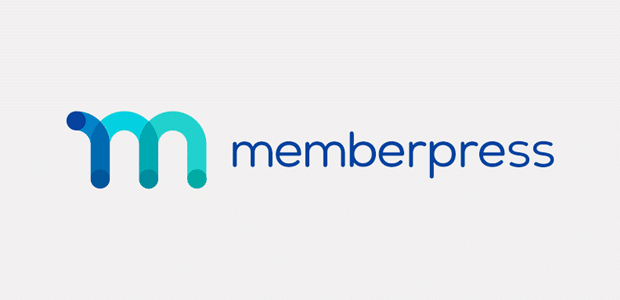
MemberPress je vybaven pokročilými funkcemi, které vám umožní vytvořit více úrovní členství, omezit přístup k obsahu, přijímat platby a další. Také se dobře integruje se službami e-mailového marketingu a dalšími užitečnými nástroji, jako jsou bbPress a Affiliate Royale.
Podle toho začneme vytvářet váš členský web ve WordPressu.
Krok 2: Nastavení členského webu WordPress
Kromě členského pluginu budete k vytvoření členského webu s WordPressem potřebovat název domény, webhostingový účet a certifikát SSL.
Název domény je webová adresa vašeho členského webu – například monsterinsights.com nebo google.com. Webhostingový účet je místo, kde jsou soubory vašeho webu uloženy online. A k provádění bezpečných transakcí je zapotřebí certifikát SSL.
Jméno domény můžete pořídit přibližně za 14,99 USD ročně, webhosting za 7,99 USD měsíčně a certifikát SSL za 49,99 USD ročně.
Pokud byste tyto částky sečetli, celkové náklady by byly velmi vysoké, zejména pokud jste začátečník bez velkého rozpočtu.
Naštěstí společnost Bluehost nabízí našim zákazníkům exkluzivní nabídku. Nyní můžete využít 60% slevu na hosting WordPress, získat doménu zdarma a spolu s ní získat SSL certifikát zdarma. To znamená, že všechny tyto 3 základní věci můžete získat za pouhých 2,75 dolarů měsíčně.
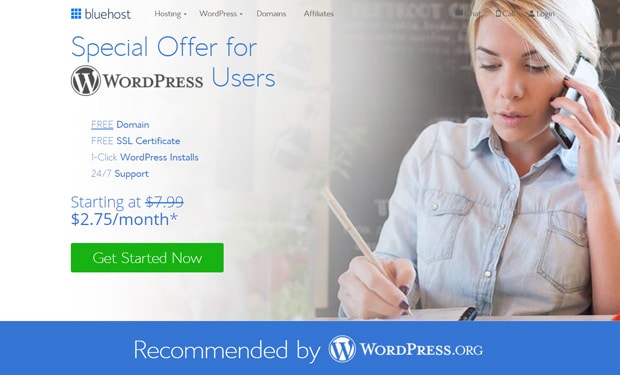
Bluehost je jednou z nejstarších a nejoblíbenějších webhostingových společností na světě. Oficiálně je doporučuje jak WordPress.org, tak nejpopulárnější neoficiální web se zdroji o WordPressu na světě, WPBeginner.
Chcete-li začít, musíte si vybrat název domény a zaregistrovat si hostingový účet. Jakmile tak učiníte, dalším krokem je obvykle instalace WordPressu; nebudete ji však muset provádět ručně, protože je na účtu Bluehost předinstalován.
Dalším krokem je tedy instalace a konfigurace pluginu pro členství. Udělejme to nyní.
Krok 3: Nastavení vašeho členského pluginu
Jak bylo uvedeno výše, pro tento návod jsme vybrali plugin MemberPress.
Nejprve budete muset nainstalovat a aktivovat plugin MemberPress. Podrobný návod najdete v našem průvodci instalací pluginu WordPress.
Po aktivaci pluginu se zobrazí oznamovací lišta s odkazem na stránku možností pluginu pro konfiguraci.

Prostě klikněte na odkaz „stránka možností“ a dostanete se na stránku možností pluginu MemberPress. Případně můžete přejít na stránku MemberPress “ Možnosti, kde získáte přístup k nastavení pluginu.
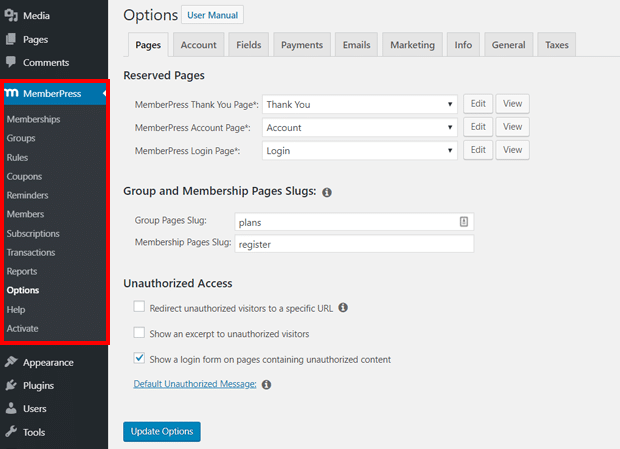
Na této stránce můžete konfigurovat všechna nastavení pluginu.
Krok 4: Přidání platebních metod
Platby mají zásadní význam. Klikněte na záložku „Platby“ na stránce Možnosti a nakonfigurujte platební brány pro svůj členský web.
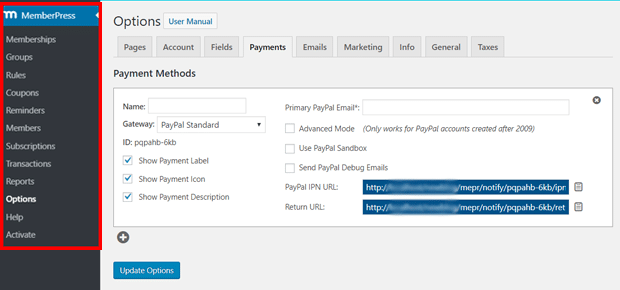
MemberPress ve výchozím nastavení umožňuje používat jako platební bránu PayPal (Standard a Express), Stripe a Authorize.net. Pro svůj web můžete nakonfigurovat jednu nebo více bran.
Krok 5: Přidání úrovní členství
Po nakonfigurování nastavení je dalším krokem přidání úrovní členství, které si lidé mohou zakoupit. MemberPress umožňuje vytvořit neomezený počet úrovní členství, z nichž každá má jinou cenu, funkce a přístup k obsahu.
Přejděte do MemberPress “ Memberships z nabídky na hlavním panelu a klikněte na tlačítko „Přidat nové“.
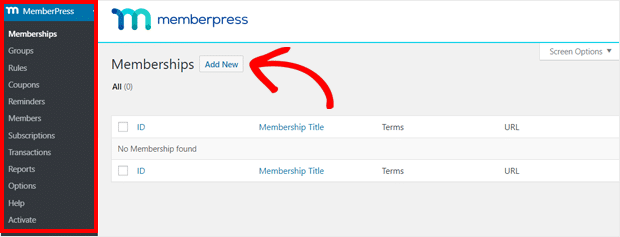
Na další obrazovce se zobrazí stránka, která vypadá podobně jako klasický editor WordPressu. Na této stránce můžete vytvořit úroveň členství.
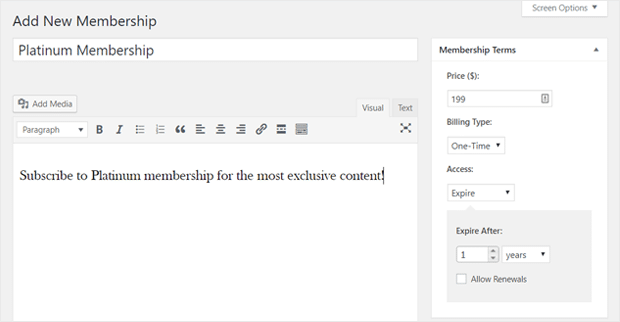
V editoru zadejte název a přidejte popis úrovně členství. Dále nastavte cenu, zvolte typ účtování a nastavte dobu přístupu nebo datum vypršení platnosti v části „Podmínky členství“ na pravé straně stránky.
Poté přejděte dolů do části „Možnosti členství“, kde můžete nastavit registraci, oprávnění, cenové pole a další.
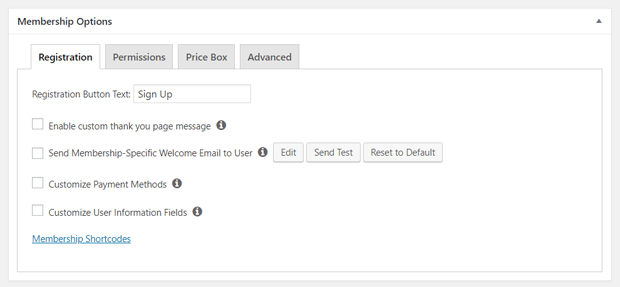
Jakmile nakonfigurujete všechna nastavení, přejděte k publikování úrovně členství.
Krok 6: Nastavení pravidel přístupu k plánům členství
Teď, když jste vytvořili úrovně členství, je dalším krokem nastavení pravidel, která definují, jaký obsah je pro tyto různé úrovně členství přístupný.
Přejděte na MemberPress “ Pravidla a klikněte na tlačítko „Přidat nové“.
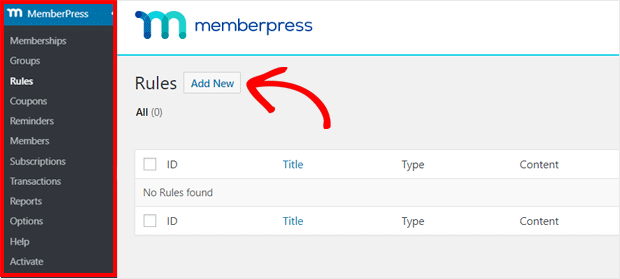
Na další obrazovce můžete vytvořit nové pravidlo, které propojí váš obsah s úrovněmi členství.
Například můžete vybrat veškerý obsah v určité kategorii, který bude přístupný uživatelům s určitým plánem předplatného.
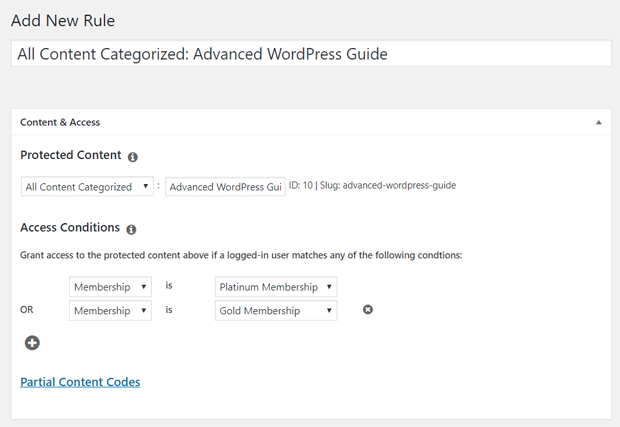
Na výše uvedeném snímku obrazovky jsme vybrali veškerý obsah v kategorii „Pokročilý průvodce WordPress“, aby byl dostupný pouze členům s platinovým nebo zlatým plánem předplatného.
Dále se zobrazí pole „Odkapávání/Expirace“. Povolení možnosti „Drip“ vám umožní postupné uvolňování obsahu; zatímco možnost „Expirace“ vám umožní zvolit dobu, za kterou již obsah nebude k dispozici.
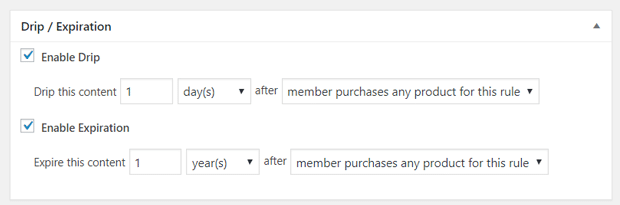
Pokud jste nakonfigurovali všechny možnosti, uložte své pravidlo. Opakováním stejných kroků můžete vytvořit další pravidla.
Krok 7: Vytvoření obsahu určeného pouze pro členy
Dalším krokem je vytvoření obsahu určeného pouze pro členy.
Obsahem určeným pouze pro členy se rozumí uzavřený obsah, který není přístupný široké veřejnosti a je k dispozici pouze registrovaným členům.
Obsah můžete přidávat pomocí příspěvků nebo stránek, stejně jako na typickém webu WordPress. Níže vytvoříme příspěvek s kategorií „Pokročilý průvodce WordPress“, aby odpovídal pravidlu, které jsme vytvořili v minulém kroku.
Prostě vytvořte nový příspěvek a přidejte do něj obsah. Poté vyberte kategorii ‚Pokročilý průvodce WordPress‘.
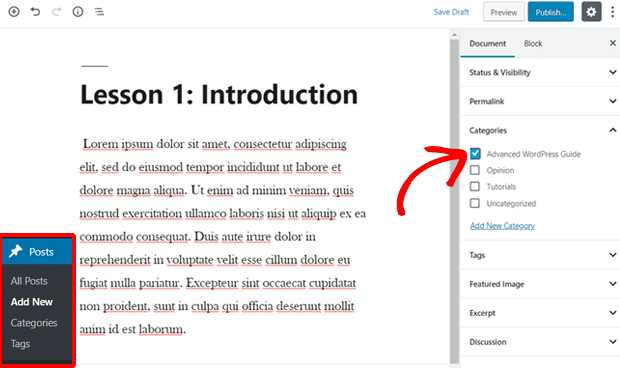
Poté přejděte dolů do sekce ‚Neoprávněný přístup k MemberPress‘. Zde můžete nastavit, co se zobrazí nečlenům (neregistrovaným uživatelům) při pokusu o přístup k tomuto obsahu.
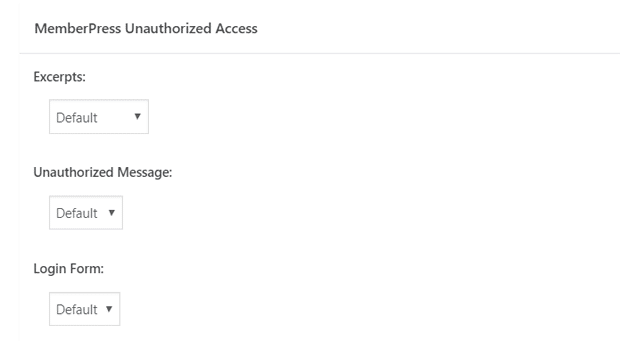
Jakmile přidáte obsah a vše nakonfigurujete, můžete stránku publikovat. Poté můžete navštívit stránku Příspěvky “ Všechny příspěvky a podívat se, který obsah je chráněn pro určité držitele členství.
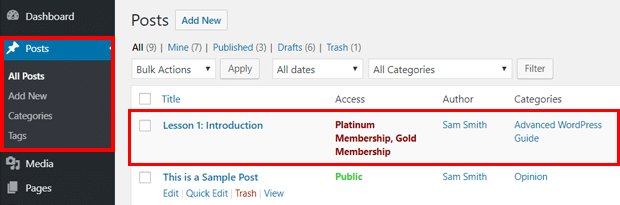
S MemberPressem můžete také vytvářet online kurzy pomocí vestavěného doplňku Kurzy. Pomocí vizuálního nástroje pro tvorbu online kurzů můžete snadno vytvořit osnovu kurzu podobným postupem jako v předchozích krocích.
Krok 8: Vytvoření cenové stránky
Následující krok je vytvoření cenové stránky, kde si návštěvníci vašeho webu mohou vybrat členský plán a přihlásit se k němu. Zásuvný modul MemberPress vám umožní snadno vytvořit cenovou stránku pomocí možností skupiny.
Navštivte MemberPress “ Skupiny na panelu správce a klikněte na tlačítko „Přidat novou“.
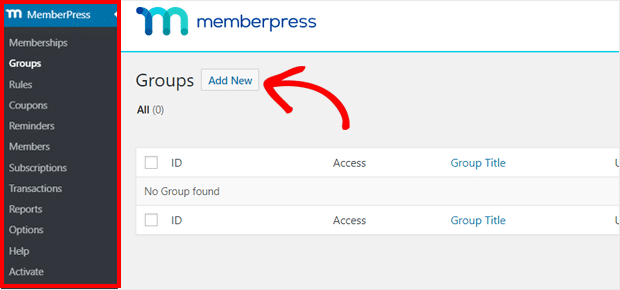
Nejprve zadejte název skupiny. Můžete ji pojmenovat „Cenové plány“ nebo nějak podobně, protože nakonec bude sloužit jako vaše cenová stránka.
Dále přejděte do sekce „Možnosti skupiny“ a přidejte členství, která chcete zobrazit na cenové stránce. Zvolte také motiv své cenové stránky.
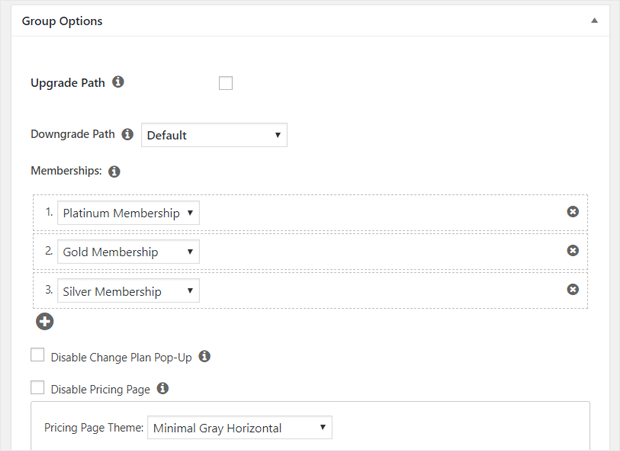
Pokud jste nakonfigurovali všechny možnosti, klikněte na tlačítko ‚Publikovat‘.
Pokud chcete vidět, jak vaše cenová stránka vypadá, můžete si ji prohlédnout. Takto bude vypadat cenová stránka aplikace MemberPress ve výchozím tématu Twenty Nineteen:
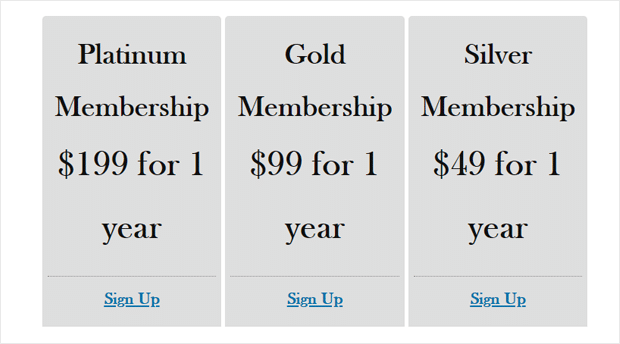
Poté budete muset na cenovou stránku nasměrovat neoprávněné uživatele (nečleny).
Navštivte stránku MemberPress “ Skupiny a zkopírujte adresu URL skupiny, kterou jste vytvořili dříve.
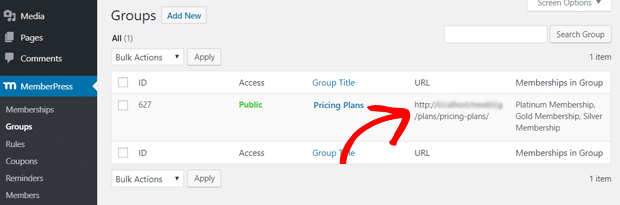
Dále přejděte na stránku MemberPress “ Možnosti a přejděte dolů do sekce „Neautorizovaný přístup“.
Nyní zaškrtněte políčko vedle položky „Přesměrovat neautorizované návštěvníky na konkrétní URL“ a poté vložte URL adresu skupiny, kterou jste zkopírovali dříve.
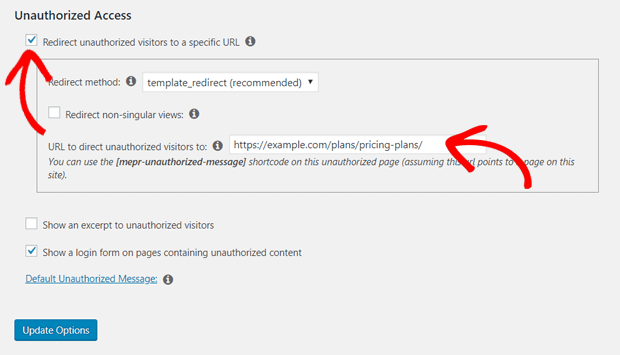
Poté klikněte dole na tlačítko „Aktualizovat možnosti“. Nyní budou vaši nečlenové a neautorizovaní návštěvníci přesměrováni na stránku s cenami, kdykoli se pokusí získat přístup k vašemu skrytému prémiovému obsahu.
Krok 9: Přidání registračních a přihlašovacích formulářů
Nyní jste vše nastavili, posledním krokem je přidání registračních a přihlašovacích formulářů na váš web. Zásuvný modul MemberPress vám umožní snadno vytvořit web s uživatelskými účty a profily.
Nejprve můžete přidat přihlašovací formulář pomocí widgetu. Přejděte na stránku Vzhled “ Widgety v panelu správce a přidejte widget „MemberPress Login“ do oblasti připravené pro widgety.
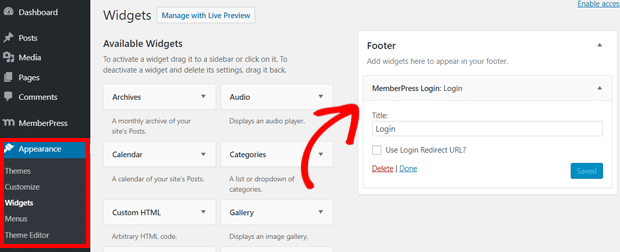
Dále budete muset přidat adresu URL stránky s cenami do navigačního menu, aby se návštěvníci webu mohli přihlásit k členskému plánu.
Navštivte stránku Vzhled “ Menu v panelu správce. Vytvořte nové menu nebo vyberte existující menu. Poté vyberte „Cenové plány“ na kartě „Skupiny“ a klikněte na tlačítko „Přidat do nabídky“.
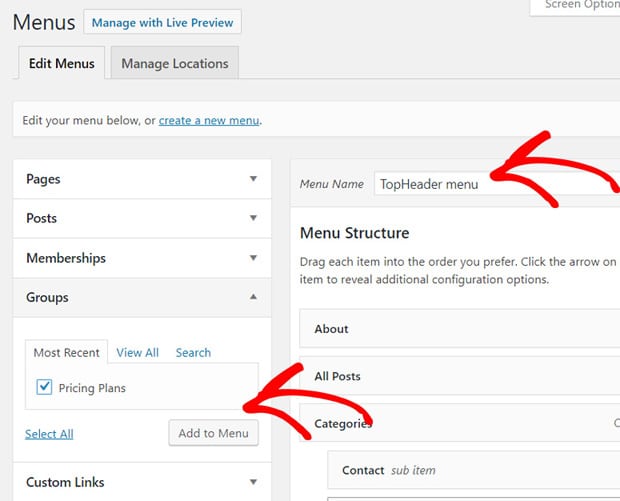
Jakmile se vaše cenová stránka objeví pod strukturou nabídky, můžete ji přetáhnout a změnit její umístění. Jakmile budete spokojeni, nezapomeňte nabídku uložit.
To je vše! Nyní můžete otevřít svůj web a prohlédnout si ho v akci.
Optimalizace členského webu WordPress pro růst
Teď, když jste vytvořili členský web WordPress, je vaším dalším úkolem optimalizovat ho pro větší návštěvnost a více transakcí. Naštěstí existuje spousta nejlepších pluginů a nástrojů pro WordPress, které vám s tím pomohou.
Pro růst svého členského webu můžete použít následující pluginy a nástroje:
1. MonsterInsights: Nejlepší plugin Google Analytics pro WordPress. Pomocí tohoto pluginu můžete získat kompletní přehled o svých uživatelích a transakcích elektronického obchodu.
2. OptinMonster: Nejlepší software pro generování kontaktů na trhu. Pomůže vám rychleji vybudovat seznam e-mailových adres a zvýšit konverze vašich webových stránek.
3. WPForms: Absolutně nejlepší dostupný plugin pro tvorbu formulářů ve WordPressu. Pomocí tohoto pluginu můžete vytvořit jednoduchý kontaktní formulář i interaktivní průzkumy a konverzační formuláře, jako je například Typeform.
Pokud chcete na svůj web přidat další funkce, podívejte se na náš kompletní seznam povinných pluginů a nástrojů pro WordPress pro firemní weby.
A pokud přemýšlíte o tom, jak do WordPressu přidat službu Google Analytics bez pluginu, pak přemýšlejte jinak. Zásuvný modul, jako je MonsterInsights, umožňuje velmi snadné nastavení a zajistí, že o sledování webu nepřijdete.
Doufáme, že vám tento článek pomohl vytvořit plně funkční členský web, který vydělává peníze. Možná si také budete chtít přečíst našeho průvodce, jak si vytvořit bezplatnou firemní e-mailovou adresu.
A nezapomeňte nás sledovat na Twitteru a Facebooku, kde najdete další užitečné tipy pro Google Analytics.